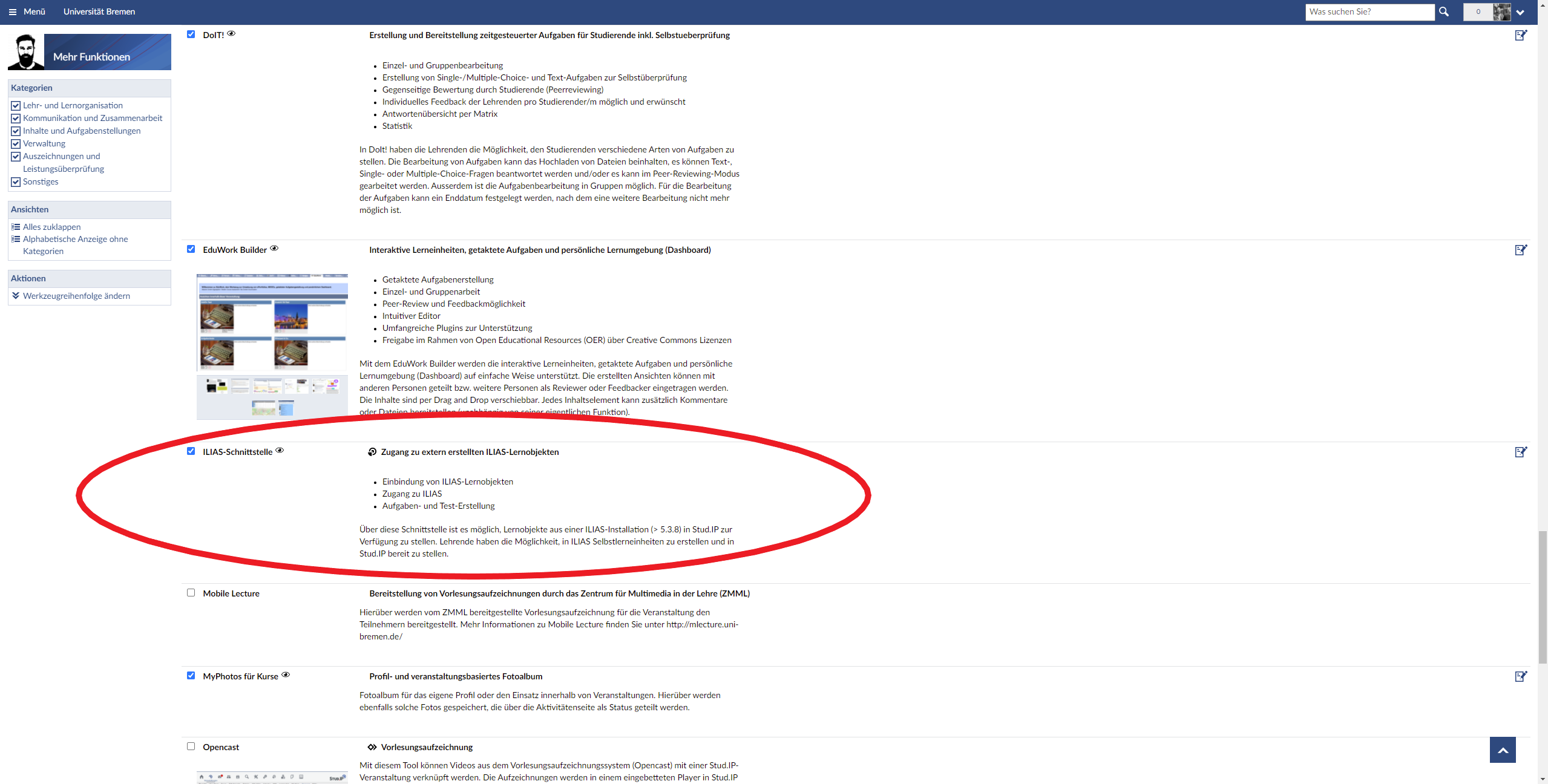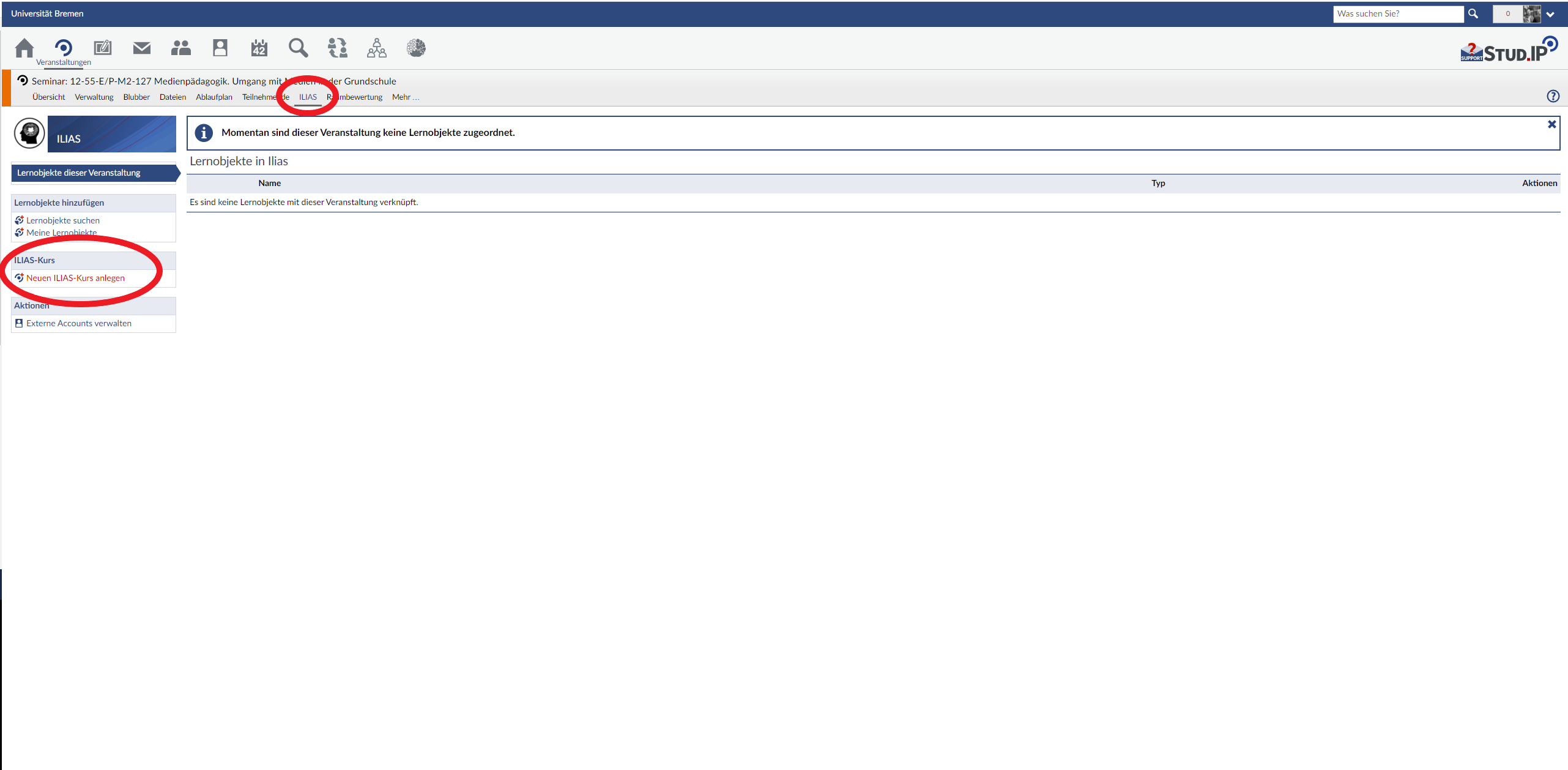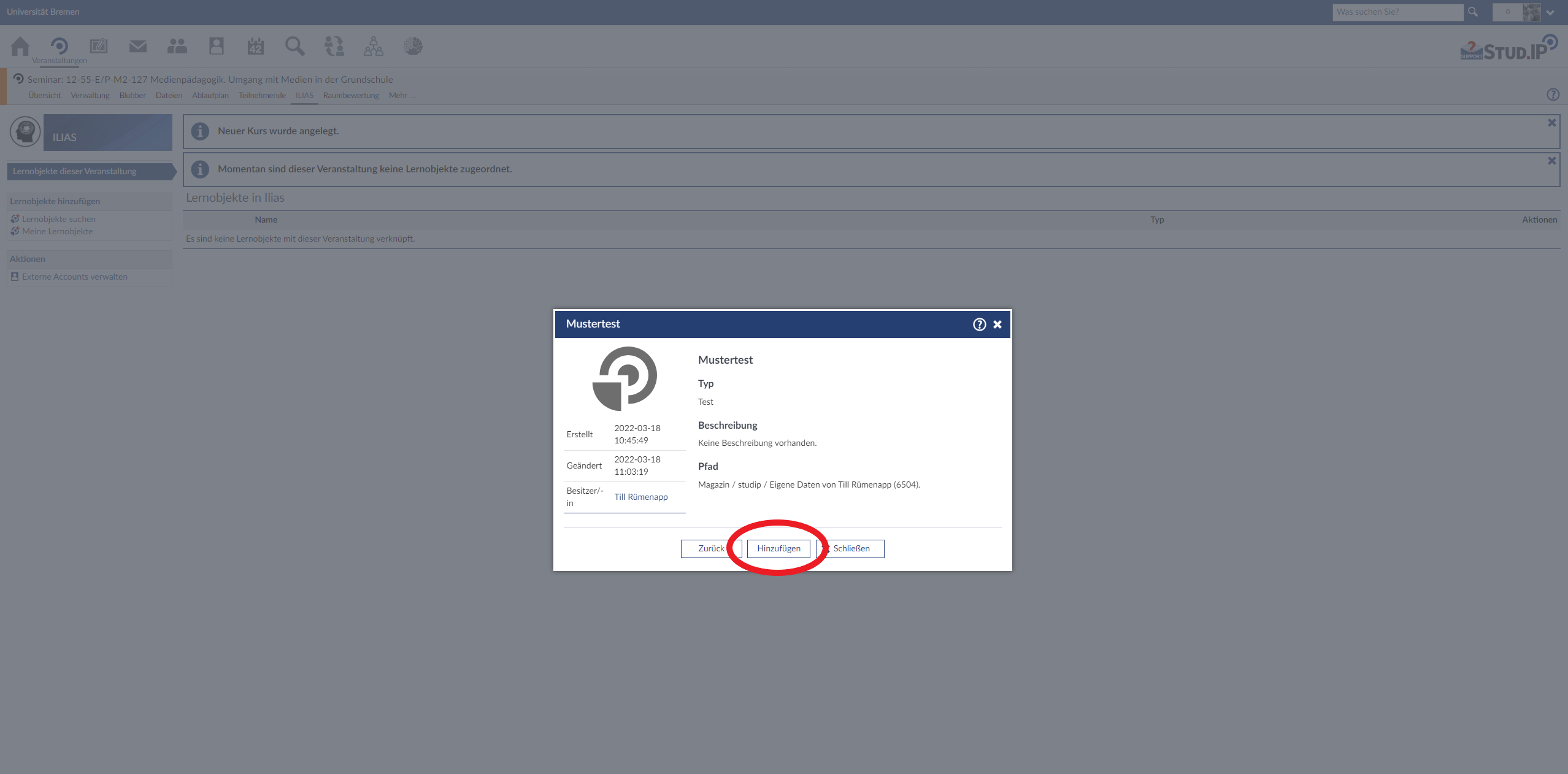Ilias-Inhalt einbinden
Schritt 1: Rolle in der Veranstaltung:
Um die Schnittstelle zwischen einem Ilias-Test und einer Stud.IP- Veranstaltung zu aktivieren muss eine bestimmte Rolle in der Stud.IP-Veranstaltung gegeben sein. In der jeweiligen Veranstaltung kann die Rolle über den Reiter Teilnehmende überprüft werden. Die Nutzenden müssen unter dem Rollenstatus Lehrende oder Tutor/-innen aufgeführt sein. Ist dies nicht der Fall kann eine Person der Veranstaltung mit der entsprechenden Rolle den Rollenstatus anderer dementsprechend verändern.
Schritt 2: ILIAS-Schnittstelle in Stud.IP-Veranstaltungen aktivieren:
In der Veranstaltung kann nun unter dem Reiter Mehr… in der Kategorie Inhalte und Aufgabenstellungen ILIAS-Schnittstelle durch Anklicken des leeren Kästchens links neben dem Titel aktiviert werden.
Schritt 3: Ilias-Test einbinden:
Nun sollte in der jeweiligen Veranstaltung ein neuer Reiter mit der Bezeichnung ILIAS vorhanden sein.
Unter dem Reiter ILIAS muss nun zunächst ein Kurs in ILIAS (quasi als Spiegelung der Stud.IP-Veranstaltung) angelegt werden.
Klicken Sie hierzu auf die Schaltfläche Neuen ILIAS-Kurs anlegen im linken Navigationsmenü.
Um nun einen Test zum Kurs hinzuzufügen, klicken Sie wiederum im linken Navigationsmenü auf die Schaltfläche Lernobjekte suchen.
Geben Sie nun den Titel des Tests bzw. des Objekts aus ILIAS ein (Sie müssen innerhalb von ILIAS Zugriffsrechte auf das Objekt haben und das Objekt muss online geschaltet sein) und starten Sie die Suche mit einem Klick auf die Schaltfläche Suchen. Klicken Sie anschließend auf den Titel des gewünschten Objekts.
Nun bekommen Sie noch einmal übersichtlich alle Informationen zum Objekt (Autor*innen-Name, Pfad zum Objekt in Ilias). Klicken Sie auf Hinzufügen, um das Objekt in Ihre Stud.IP-Veranstaltung einzubinden. Abschließend müssen Sie sich noch entscheiden, ob Sie das Objekt als direkten Link zum Original, oder als Kopie einbinden möchten. Es empfiehlt sich, das Objekt als Kopie einzubinden, um eine eindeutige Statistik zu erhalten und das Original-Objekt unangetastet zu belassen und vor dem Zugriff zu schützen.
Das hinzugefügte Objekt findet sich nun in Ihrer Stud.IP-Veranstaltung unter dem Reiter ILIAS wieder. Als Dozent*in oder Tutor*in können Sie direkt zum Objekt wechseln, indem Sie Starten oder Bearbeiten klicken.
Studierende der Veranstaltung können das Objekt lediglich Starten.
Wenn Sie auf die Schaltfläche Löschen klicken, dann löschen Sie das Objekt auch in Ilias, vergewissern Sie sich also, dass Sie nicht ihr original Objekt löschen.
Bei weiteren Fragen, Anregungen und/oder Unterstützungsbedarf wenden Sie sich bitte an den Stud.IP-Support:
![]()